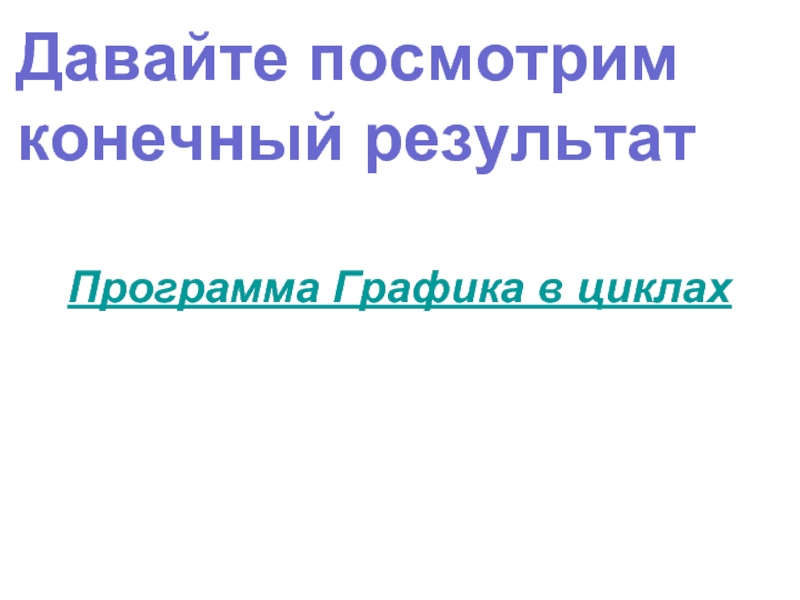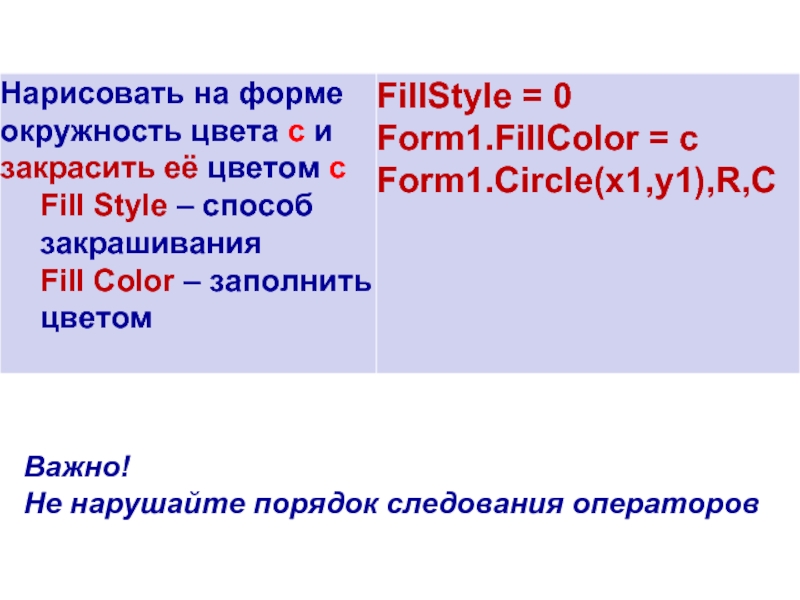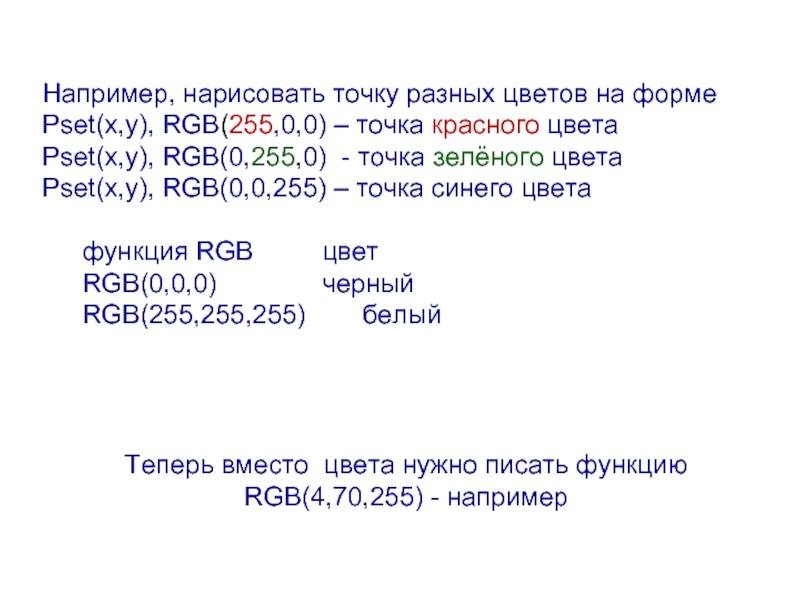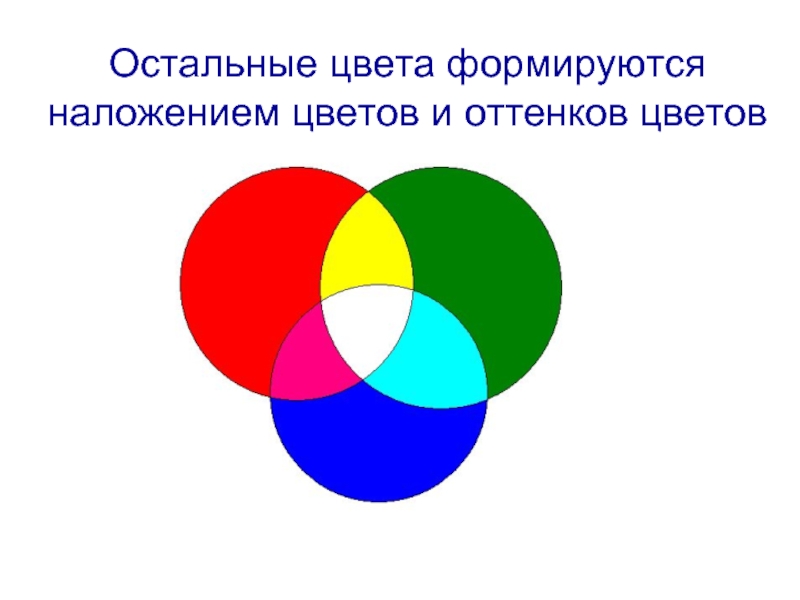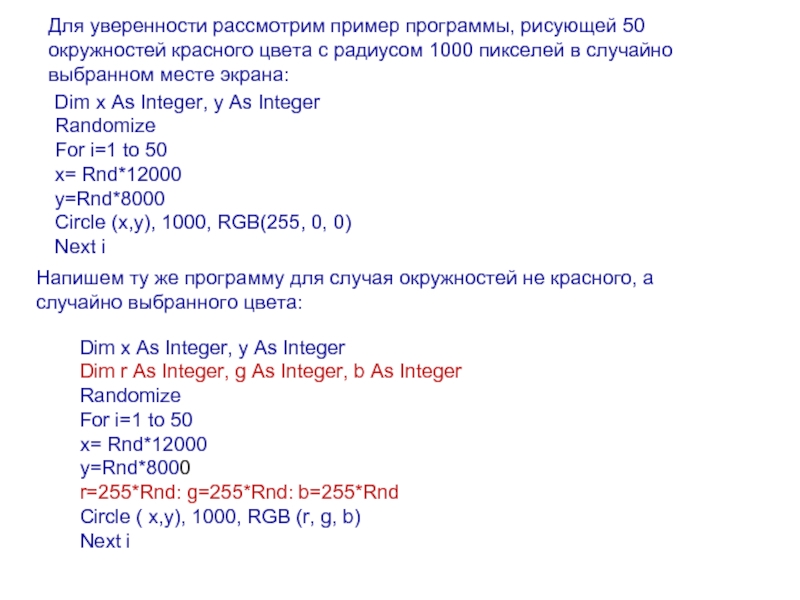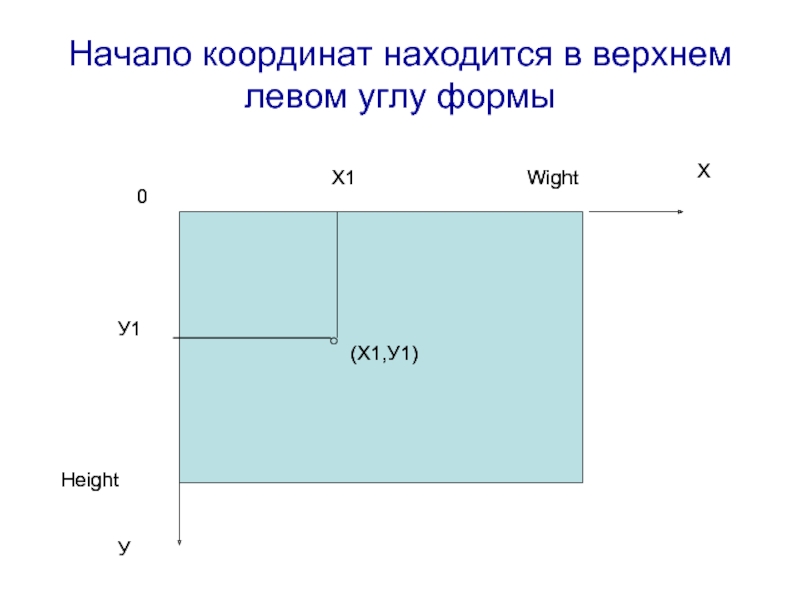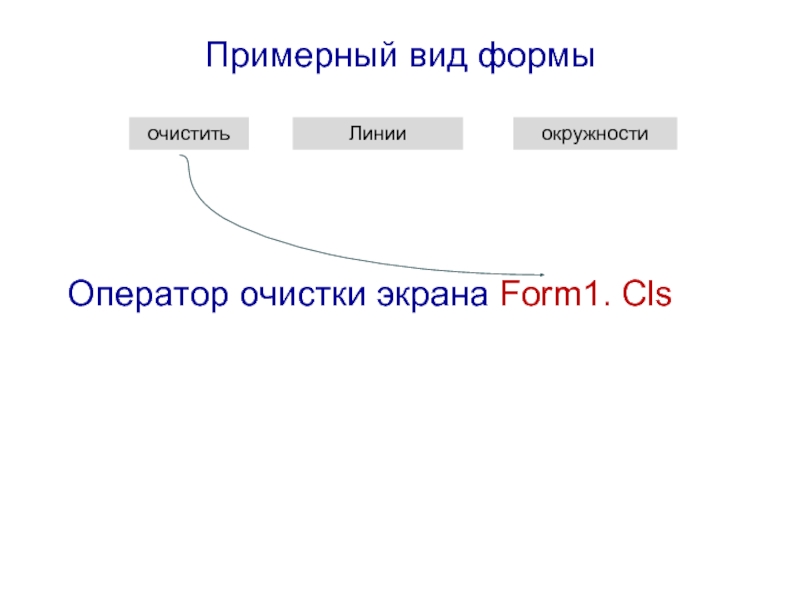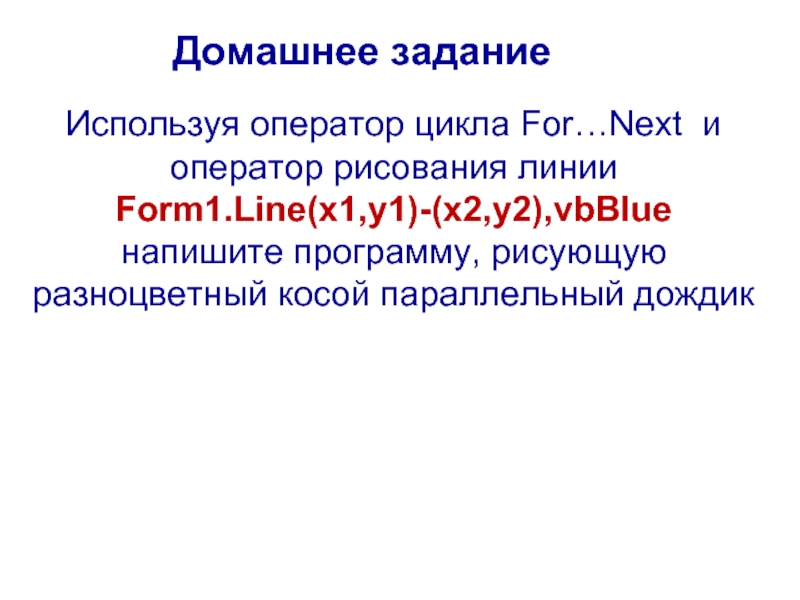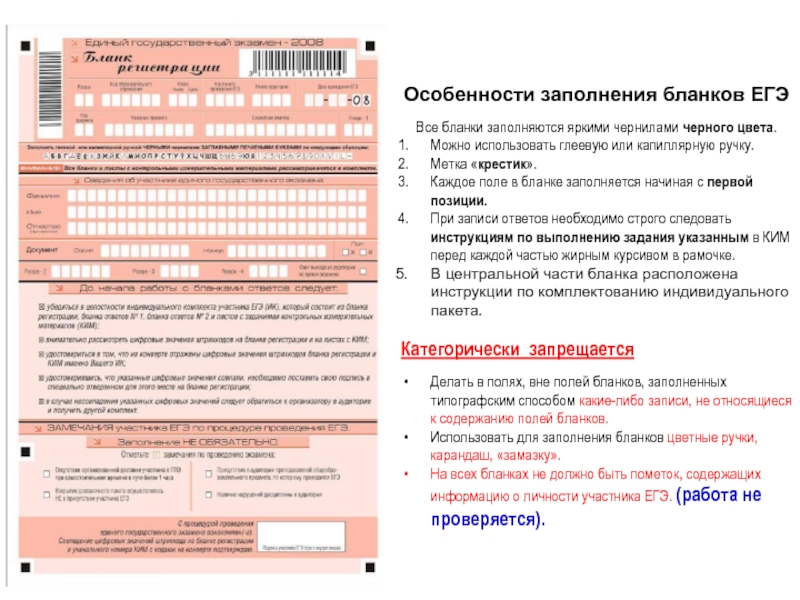- Главная
- Разное
- Дизайн
- Бизнес и предпринимательство
- Аналитика
- Образование
- Развлечения
- Красота и здоровье
- Финансы
- Государство
- Путешествия
- Спорт
- Недвижимость
- Армия
- Графика
- Культурология
- Еда и кулинария
- Лингвистика
- Английский язык
- Астрономия
- Алгебра
- Биология
- География
- Детские презентации
- Информатика
- История
- Литература
- Маркетинг
- Математика
- Медицина
- Менеджмент
- Музыка
- МХК
- Немецкий язык
- ОБЖ
- Обществознание
- Окружающий мир
- Педагогика
- Русский язык
- Технология
- Физика
- Философия
- Химия
- Шаблоны, картинки для презентаций
- Экология
- Экономика
- Юриспруденция
Графика в циклах презентация
Содержание
- 1. Графика в циклах
- 2. Давайте посмотрим конечный результат Программа Графика в циклах
- 3. Оказывается для получения всех этих картинок нужно
- 4. Итак, пункт 1 Повторим (мы уже это знаем – ура!)
- 5. А теперь немного нового – о том, как рисовать закрашенные окружности
- 6. Важно! Не нарушайте порядок следования операторов
- 7. А теперь пункт 2 – повторим работу
- 8. Датчик случайных чисел запускается оператором Randomize, а
- 9. Остаётся пункт 3 – особенности работы с цветом
- 10. Для задания цвета используется функция RGB(r, g,
- 11. Например, нарисовать точку разных цветов на форме
- 12. Остальные цвета формируются наложением цветов и оттенков цветов
- 13. И это всё, что нужно знать для получения самых разных картинок
- 14. Для уверенности рассмотрим пример программы, рисующей 50
- 15. Начало координат находится в верхнем левом углу формы Форма, на которой рисуем
- 16. Высоту и ширину формы в пикселях (точках)
- 17. Примерный вид формы Линии окружности очистить Оператор очистки экрана Form1. Cls
- 18. НАПОМИНАНИЕ! Не забудьте задать типы переменных в начале программы с помощью оператора DIM (DIMENSION)
- 19. Домашнее задание Используя оператор цикла For…Next и
Слайд 3Оказывается для получения всех этих картинок нужно знать всего три вещи
Графические
Нужно уметь работать с датчиком случайных чисел (а это Rnd)
Нужно знать некоторые особенности работы с цветом
А далее фантазируя, вы можете получить сколько угодно вариаций этих картинок
Слайд 8Датчик случайных чисел запускается оператором Randomize, а программа
Randomize
For i= 1 to
R=Rnd*1000
Form1.Circle(0,0), R, vbYellow
Next
выведет на форму 50 окружностей, центры которых находятся в точке (0,0), а радиусы выбираются случайным образом в диапазоне от 0 до 1000 пикселей
Слайд 10Для задания цвета используется функция RGB(r, g, b), аргументами которой являются
Слайд 11Например, нарисовать точку разных цветов на форме
Pset(x,y), RGB(255,0,0) – точка красного
Pset(x,y), RGB(0,255,0) - точка зелёного цвета
Pset(x,y), RGB(0,0,255) – точка синего цвета
функция RGB цвет
RGB(0,0,0) черный
RGB(255,255,255) белый
Теперь вместо цвета нужно писать функцию RGB(4,70,255) - например
Слайд 14Для уверенности рассмотрим пример программы, рисующей 50 окружностей красного цвета с
Dim x As Integer, y As Integer
Randomize
For i=1 to 50
x= Rnd*12000
y=Rnd*8000
Circle (x,y), 1000, RGB(255, 0, 0)
Next i
Напишем ту же программу для случая окружностей не красного, а случайно выбранного цвета:
Dim x As Integer, y As Integer
Dim r As Integer, g As Integer, b As Integer
Randomize
For i=1 to 50
x= Rnd*12000
y=Rnd*8000
r=255*Rnd: g=255*Rnd: b=255*Rnd
Circle ( x,y), 1000, RGB (r, g, b)
Next i
Слайд 16Высоту и ширину формы в пикселях (точках) можно задавать с помощью
Form1.Height=3000
Form1.Width=5000